الإعلانات
 طائر الرعد هو عميل البريد الإلكتروني لسطح المكتب من Mozilla. في يدي ، يعمل ثندربرد بسلاسة وكفاءة لسنوات عديدة ، وهذا سبب كافٍ للالتزام به.
طائر الرعد هو عميل البريد الإلكتروني لسطح المكتب من Mozilla. في يدي ، يعمل ثندربرد بسلاسة وكفاءة لسنوات عديدة ، وهذا سبب كافٍ للالتزام به.
هل تعلم أنه لا يتم حذف رسائل البريد الإلكتروني الموجودة في عميل البريد الإلكتروني Thunderbird نهائيًا؟
حتى إذا أفرغت مجلد سلة المهملات ، فلا تتم إزالتها فعليًا ، ولا من مجلد سلة المهملات ، ولا من المجلد الأصلي. نعم ، هذا يعني أنه يمكنك استرداد تلك الرسائل الإلكترونية. ومع ذلك ، سيكون هذا موضوع قصة أخرى.
المشكلة هنا هي أن ثندربرد سينمو إلى حجم هائل إذا لم تتم إزالة جميع الرسائل غير المرغوب فيها والرسائل التي قمت بحذفها في الواقع. في الواقع ، يتم مضاعفة الآثار إذا قمت بنقل البريد من مجلد إلى آخر ، وهذا سيضيف إلى حجم كل من هذه المجلدات.
لذا دعني أشرح كيف يمكنك التخلص نهائيًا وإلى الأبد من رسائل البريد الإلكتروني المحذوفة وبالتالي تقليل حجم عميل البريد الإلكتروني Thunderbird على محرك الأقراص الثابتة.
يتم استدعاء عملية إزالة آثار رسائل البريد الإلكتروني المنقولة أو المهملات من المجلدات نهائيًا ضغط. هناك طريقتان للقيام بذلك وهما كلاهما بسيط إلى حد ما.
ضغط آلي
بشكل افتراضي ، الضغط التلقائي هو ليس ممكن في ثندربيرد. لتمكينه ، انتقل إلى > أدوات> خيارات> متقدمعلامة التبويب> مساحة القرص القسم وحدد المربع بجوار > "مجلد مضغوط عندما يحفظ أكثر ..." وتعيين قيمة كيلوبايت. القيمة الافتراضية هي 100 كيلو بايت.
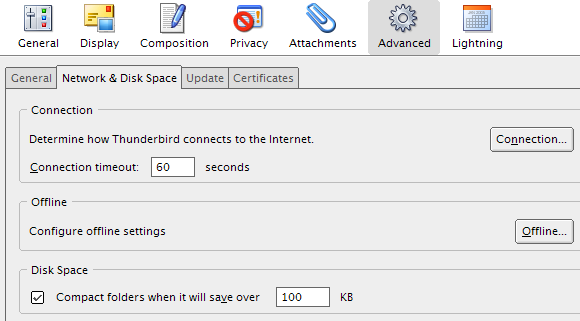
سيبدأ Thunderbird الآن في ضغط المجلدات تلقائيًا ، كلما وفر مساحة معقولة من مساحة القرص.
تحذير
تكمن المشكلة هنا في أن عميل البريد الإلكتروني Thunderbird قد لا يستجيب جيدًا بشكل عشوائي ، في لحظات عندما يتم الوصول إلى القيمة الحاسمة لإيقاف ضغط المجلد.
إلى جانب ذلك ، يجب ألا تفعل أي شيء بخلاف قراءة رسائل البريد الإلكتروني أثناء ضغط المجلدات. وإلا يمكن أن تتلف المجلدات أو قد تفقد البيانات. على سبيل المثال ، قد ترفض الرسائل الإلكترونية التي كنت تكتبها عند بدء الضغط الإرسال أو الحفظ.
بمعنى آخر ، يمكن أن يكون الضغط التلقائي مزعجًا للغاية ، خاصة في المواقف التي تحتاج فيها إلى استخدامها بشكل عاجل.
المحلول
هناك حلان. إذا كنت مستخدمًا متمرسًا ، فيمكنك تخصيص ضغط المجلدات باستخدام محرر التهيئة. إذا لم تكن منزعجًا من تعديل التهيئة ، فيجب عليك ضغط المجلدات يدويًا.
تخصيص الضغط
لا يزال الضغط التلقائي للمجلد ممكنًا إذا طلبت من Thunderbird طلب الإذن قبل أن يبدأ. بهذه الطريقة ما زالت تلقائية ولا داعي للتفكير في الأمر ، لكنك لن تتم مقاطعتك للأبد على فترات عشوائية.
لفتح محرر التكوين ، انتقل إلى > أدوات> خيارات> متقدم> عام وانقر فوق > محرر التكوين زر في أسفل اليمين.
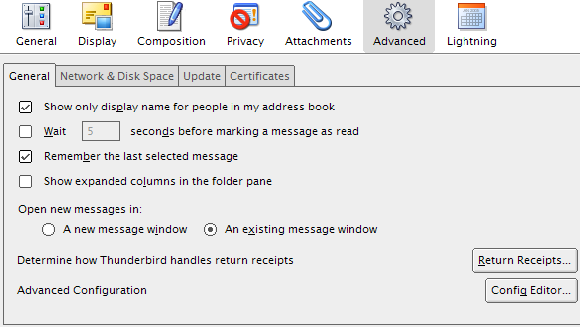
في ال > تصفية: نوع الخط > mail.purge.ask لمعرفة ما إذا كان الإدخال موجودًا. إذا حدث ذلك ، فانقر نقرًا مزدوجًا لتعيين القيمة إلى> صحيح.

في حالة عدم وجود الإدخال ، انقر بزر الماوس الأيمن فوق أي إدخال وحدد > جديد> منطقي وأدخل> mail.purge.ask كاسم التفضيل. أخيرًا ، حدد> صحيح وانقر حسنا.
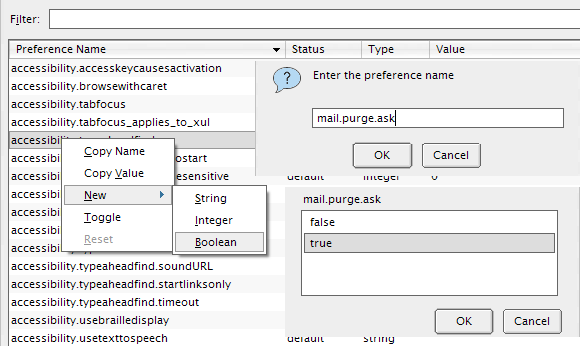
الضغط اليدوي
لتجنب الاضطرابات العشوائية تمامًا بسبب الضغط التلقائي للمجلد ، قم بذلك يدويًا عندما تحذف مجموعة من البريد العشوائي أو البريد الإلكتروني الذي تريد إزالته نهائياً.
هذه العملية بسيطة للغاية أيضًا. ما عليك سوى النقر بزر الماوس الأيمن على المجلد الذي ترغب في ضغطه وتحديده > الاتفاق من القائمة.
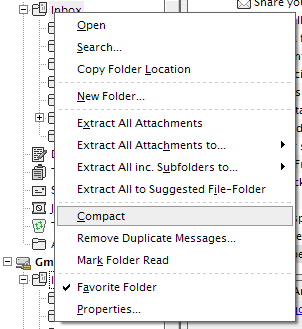
سيعرض شريط الحالة تقدم ضغط المجلد. كما هو مذكور في التحذير أعلاه ، تأكد من عدم القيام بأي شيء داخل ثندربرد ، أثناء العملية الجارية!

سيعلن شريط الحالة أيضًا عند اكتمال الضغط.

بالنسبة إلى مجلد المهملات ، لم أقم بضغطه أبدًا والذي يحتوي على ما يقرب من أربعة آلاف رسالة ، استغرق الضغط أقل من دقيقة.
إذا واجهت مشاكل ، يرجى الرجوع إلى التغطية الشاملة بخصوص ضغط المجلدات على mozillaZine.
كيف تحافظ على عميل البريد الإلكتروني نحيفًا وسريعًا؟
تينا تكتب عن تكنولوجيا المستهلك لأكثر من عقد من الزمان. حاصلة على دكتوراه في العلوم الطبيعية ودبلوم من ألمانيا وماجستير من السويد. ساعدتها خلفيتها التحليلية على التفوق كصحافية تكنولوجية في MakeUseOf ، حيث تدير الآن عمليات البحث عن الكلمات الرئيسية والعمليات.


